Digikam/Import Photos in Digikam/uk: Difference between revisions
Created page with "center|500px|thumb|Вікно імпортування" |
Created page with "Пункти розділу <menuchoice>Автостворення альбомів</menuchoice> можуть знадобитися у декількох випадках. Як..." |
||
| Line 10: | Line 10: | ||
Пункти розділу <menuchoice>Автостворення альбомів</menuchoice> можуть знадобитися у декількох випадках. Якщо ви звантажуєте фотографії, зроблені у різні дні, ви можете позначити пункт <menuchoice>Базовані на даті підальбоми</menuchoice> і вибрати бажаний формат дати. Таким чином, всі імпортовані фотографії буде одразу розподілено між різними альбомами. За допомогою пункту <menuchoice>Базовані на суфіксах підальбоми</menuchoice> можна імпортувати фотографії у різних форматах до окремих альбомів. Наприклад, якщо ви знімали у форматах цифрового негатива (RAW) та JPEG, ви можете позначити пункт <menuchoice>Базовані на суфіксах підальбоми</menuchoice>, щоб фотографії було імпортовано до відповідних тек на основі суфіксів назв файлів. | |||
Finally, the <menuchoice>On the Fly Operations</menuchoice> section allows you to configure several actions to be performed on the photos during the import process. Among other things, you can let '''digiKam''' autorotate photos and convert them to another format like PNG or TIFF. | Finally, the <menuchoice>On the Fly Operations</menuchoice> section allows you to configure several actions to be performed on the photos during the import process. Among other things, you can let '''digiKam''' autorotate photos and convert them to another format like PNG or TIFF. | ||
Revision as of 13:32, 9 July 2011
Імпортування фотографій до digiKam
Створено на основі допису у блозі Дмітрія Попова (Dmitri Popov), 27 червня 2011 року.
За допомогою пунктів команд, зібраних у меню , ви можете видобувати фотографії з вашого цифрового фотоапарата, картки пам’яті або портативного диска USB безпосередньо до збірки програми. Крім того, за допомогою діалогового вікна ви можете скористатися можливостями програми для покращення дії з імпортування. У розділі ви можете визначити нетипове правило перейменування всіх вхідних фотографій на льоту. Нехай вам хочеться перейменувати імпортовані фотографії на основі дати та часу створення, видобутих з метаданих EXIF. Позначте пункт і виберіть пункт зі спадного списку . Зі спадного списку поряд з полем виберіть бажаний формат дати і часу. Серед типових варіантів Standard, ISO, Text, UnixTimeStamp та Custom. За допомогою останнього пункту ви можете визначити власний формат дати і часу. Наприклад, ви можете ввести правило yyyyMMdd-hhmmss у поле формату для перейменування фотографій за схемою: 19730921-175735.
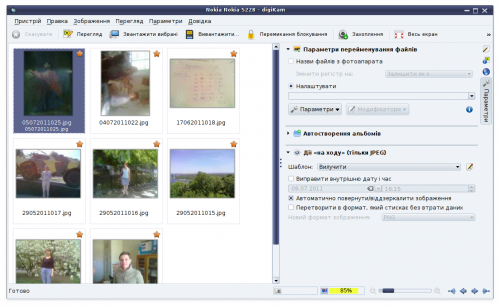
Пункти розділу можуть знадобитися у декількох випадках. Якщо ви звантажуєте фотографії, зроблені у різні дні, ви можете позначити пункт і вибрати бажаний формат дати. Таким чином, всі імпортовані фотографії буде одразу розподілено між різними альбомами. За допомогою пункту можна імпортувати фотографії у різних форматах до окремих альбомів. Наприклад, якщо ви знімали у форматах цифрового негатива (RAW) та JPEG, ви можете позначити пункт , щоб фотографії було імпортовано до відповідних тек на основі суфіксів назв файлів.
Finally, the section allows you to configure several actions to be performed on the photos during the import process. Among other things, you can let digiKam autorotate photos and convert them to another format like PNG or TIFF.
